综合
搜 索
- 综合
- 软件
- 系统
- 教程
技术编辑研习win10系统桌面右下角一直提示“插头已从插孔拔出”的方案
发布日期:2019-05-27 作者:深度系统官网 来源:http://www.52shendu.com
今天小编分享一下win10系统桌面右下角一直提示“插头已从插孔拔出”问题的处理方法,在操作win10电脑的过程中常常不知道怎么去解决win10系统桌面右下角一直提示“插头已从插孔拔出”的问题,有什么好的方法去处理win10系统桌面右下角一直提示“插头已从插孔拔出”呢?今天本站小编教您怎么处理此问题,其实只需要1、右键右下角通知区域位置,点击自定义通知区域图标,把Realtek高清音频管理器图标隐藏掉,就不会出现这个提示信息了; 2、打开控制面板,进入Realtek高清晰音频管理器,打开里面的文件夹图标,把“禁用前面板插孔检测”的勾选去掉; 就可以完美解决了。下面就由小编给你们具体详解win10系统桌面右下角一直提示“插头已从插孔拔出”的图文步骤:
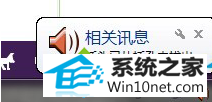
图文步骤:
1、右键右下角通知区域位置,点击自定义通知区域图标,把Realtek高清音频管理器图标隐藏掉,就不会出现这个提示信息了;
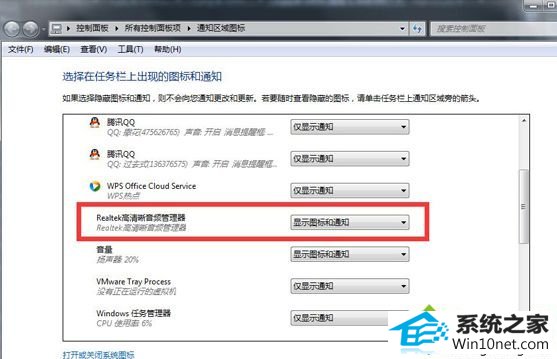
2、打开控制面板,进入Realtek高清晰音频管理器,打开里面的文件夹图标,把“禁用前面板插孔检测”的勾选去掉;
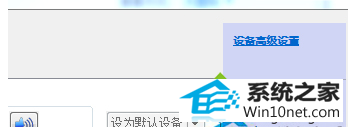
3、上面的方法是治标不治本,出现这个提示可能是插孔接触不良,或者是音频输出设备有故障。你可以换个插孔试试问题还在不在,如果提示消失了,说明是插孔的问题,如果问题还在,建议更换耳机或者音响。
按照上述方法设置之后,win10系统桌面右下角提示“插头已从插孔拔出”就关闭不提醒了,希望本文可以帮助到大家!
栏目专题推荐
系统下载排行
- 1深度系统 Ghost Win7 32位 安全装机版 v2019.06
- 2萝卜家园Win7 旗舰装机版 2020.12(32位)
- 3电脑公司win7免激活64位通用旗舰版v2021.10
- 4电脑公司Win10 完整装机版 2021.03(32位)
- 5深度系统 Ghost Xp SP3 稳定装机版 v2019.03
- 6番茄花园Windows10 32位 超纯装机版 2020.06
- 7萝卜家园win11免激活64位不卡顿优良版v2021.10
- 8萝卜家园Windows7 64位 热门2021五一装机版
- 9系统之家Win7 64位 珍藏装机版 2020.11
- 10深度技术Win10 精选装机版64位 2020.06
